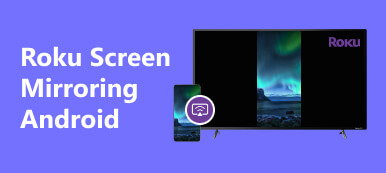Google Chromecast har en enestående funksjon for å speile Android-enheter, slik at du enkelt kan vise Android-skjermen din på en større skjerm som en TV eller PC-skjerm. Dette innlegget vil veilede deg til speile Android-enheten din til en Google Chromecast.
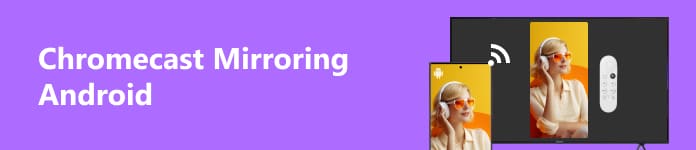
Del 1. Chromecast Mirroring Android med Google Home
Før du speiler Android-telefonen din, må du konfigurere Google Chromecast. Koble Chromecast-enheten til en tilgjengelig HDMI-port på TV-en eller skjermen og koble den til en strømkilde. Når den er slått på, bytter du TV- eller skjerminngangen til HDMI-porten der Chromecast er koblet til.
Trinn 1 For å sette i gang Chromecast som speiler Android prosessen, bør du først laste ned Google Hjem app på telefonen. Gå til Google Play Store, søk etter Google Home og trykk på Installer-knappen. Åpne den og logg på Google-kontoen din.
Trinn 2 I appen trykker du på +-knappen for å legge til en ny enhet. Appen vil automatisk søke etter tilgjengelige Chromecast-enheter på det samme WiFi-nettverket. Når Chromecast-enheten din er oppdaget, trykker du på den for å opprette en tilkobling.

Trinn 3 Etter at du har koblet til Chromecasten, går du tilbake til Google Home-appen og finner Cast skjerm / lyd alternativ. Trykk på den, og du vil bli presentert med en liste over tilgjengelige Chromecast-enheter. Velg Chromecast-enheten din fra listen.

Trinn 4 Når du har valgt Chromecast-enheten din, trykker du på Start nå for å caste Android-skjermen til Google Chromecast-enheten.
Trinn 5 Mens Chromecast-skjermen speiler Android, kan du få tilgang til ulike innstillinger for en mer skreddersydd opplevelse. Sveip ned fra toppen av Android-skjermen for å vise varslingspanelet, og finn og trykk deretter på Skjermkast-alternativet. Du kan justere innstillinger som oppløsning, retning og lydutgang.
Din Android-skjermen speiles på TV-en din eller overvåk via Chromecast. Du kan streame videoer, spille spill, bla gjennom bilder eller til og med vise frem presentasjoner, alt styrt fra Android-enheten din.
Del 2. Skjermspeil Android til Google Chromecast ved hjelp av telefonspeil
De Apeaksoft telefonspeil er et allsidig verktøy som lar deg speile Android-skjermen til Google Chromecast uten problemer. Denne delen vil hjelpe deg å forstå hvordan du lager Chromecast-skjermspeiling fra Android.

4,000,000 + Nedlastinger
Skjermspeil Android-telefonen din til en Google Chromecast-enhet.
Speil iPhone- og iPad-skjermer til Windows 11/10/8/7-nettbrett.
Kompatibel med alle vanlig brukte iOS-, Android- og Windows-enheter.
Fang Android-aktivitetene dine under skjermspeilingsprosessen.

Trinn 1 Last ned og start Apeaksoft Phone Mirror. Bruke Android-speil funksjon for å speile Android-skjermen til Chromecast. Koble Google Chromecast-enheten til datamaskinen.

Trinn 2 Koble Android til datamaskinen. Når den er koblet til, skal Apeaksoft Phone Mirror oppdage Android-en din automatisk. Du kan lage Chromecast til å speile Android via WiFi og USB. Klikk på WiFi-tilkobling fanen og oppdage.
Trinn 3 Installer FoneLab speil app på Android-enheten din og åpne den. Trykk på Søk-knappen for å finne datamaskinenheten din. Trykk på Koble og deretter Allow.

Trinn 4 Bruke PIN-kode or QR kode for å koble Android-telefonen til Google Chromecast-enheten. Deretter skal skjermen på Android-enheten din speiles på Chromecasten.

Del 3. Vanlige spørsmål om Screen Mirroring Android til Chromecast
Kan du speile Android til Chromecast uten WiFi?
Speiling av Android-enheten din til Chromecast krever en Wi-Fi-tilkobling. En Wi-Fi-tilkobling er nødvendig for å etablere en kommunikasjonskanal mellom Android-enheten din og Google Chromecast-enheten. Uten Wi-Fi kan du prøve å bruke en HDMI-kabel for å opprette forbindelsen.
Kan Chromecast speile DRM-beskyttet innhold fra Android-telefonen min?
Chromecast kan speile noe DRM-beskyttet innhold fra Android-telefonen din. Muligheten til å speile DRM-beskyttet innhold kan imidlertid variere avhengig av appen eller tjenesten du bruker. Noen strømmetjenester kan ha restriksjoner på speiling av beskyttet innhold på grunn av opphavsrettsavtaler.
Hvorfor caster ikke Samsung Galaxy-telefonen min til Chromecast?
Det kan være flere årsaker til at Samsung Galaxy-telefonen din kanskje ikke castes til Chromecast, for eksempel nettverkstilkobling, programvarekompatibilitet, appkompatibilitet, brannmur eller sikkerhetsinnstillinger og mer. Du bør også sørge for at Google Chromecast-enheten er riktig konfigurert og koblet til TV-en eller skjermen.
Konklusjon
Google Chromecast tilbyr en enkel og sømløs måte å speile Android-skjermen din på en større skjerm. Dette innlegget deler to nyttige metoder for å enkelt koble Android-enheten din til en Google Chromecast, noe som muliggjør et helt nytt nivå av skjermspeiling. Send oss en melding hvis du fortsatt har spørsmål om Chromecast som speiler Android.